Vídeo Time-Lapse
É possível combinar fotografias tiradas dentro de um intervalo definido para criar um vídeo time-lapse Full HD ou 4K. Um vídeo time-lapse mostra como um motivo muda num período de tempo muito mais curto do que o tempo real decorrido. É eficaz para observação num ponto fixo de paisagens em mudança, crescimento de plantas, movimento de corpos celestes, etc.
Os vídeos time-lapse serão gravados no formato MP4 com a seguinte qualidade: (NTSC)/
(PAL) para gravação em 4K e
(NTSC)/
(PAL) para gravação em Full HD.
Tenha em atenção que a taxa de fotogramas é atualizada automaticamente para equiparar a definição [: Sistema de vídeo] ().
-
Selecione [
: Vídeo time-lapse].
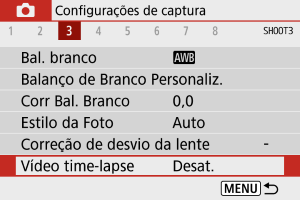
-
Selecione [Time-lapse].
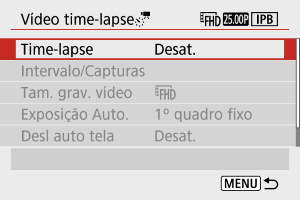
-
Selecione uma cena.
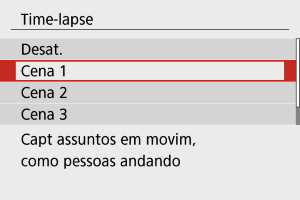
- Selecione a cena que corresponde à situação de disparo.
- Para maior liberdade na configuração manual do intervalo de disparo e do número de disparos, selecione [Personalizar].
-
Defina o intervalo de disparo.
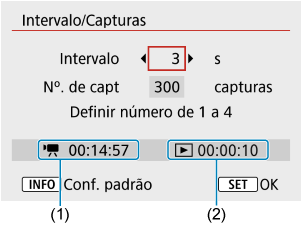
- Selecione [Intervalo/Capturas].
- Selecione [Intervalo] (seg.). Use as teclas
para definir um valor, depois prima o botão
.
- Consultar [
: Tempo necessário] (1) e [
: Tempo reprod.] (2) à medida que o define.
Quando [Personalizar] está definido
- Selecione [Intervalo] (min.:seg.).
- Prima o botão
para apresentar
.
- Use as teclas
para definir um valor, depois prima o botão
. (Volta a
.)
- Selecione [OK] para registar a definição.
-
Defina o número de disparos.
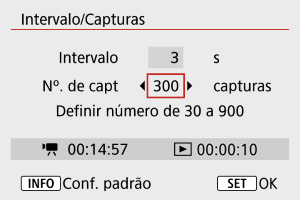
- Selecione [Nº. de capt]. Use as teclas
para definir um valor, depois prima o botão
.
- Consulte [
: Tempo necessário] e [
: Tempo reprod.] à medida que define o número.
Quando [Personalizar] está definido
- Selecione o dígito.
- Prima o botão
para apresentar
.
- Use as teclas
para definir um valor, depois prima o botão
. (Volta a
.)
- Certifique-se de que [
: Tempo reprod.] não é apresentado em vermelho.
- Selecione [OK] para registar a definição.
Atenção
- [Tempo reprod.] é apresentado a vermelho se o cartão não tiver espaço livre suficiente para o número de fotografias especificado. Embora a câmara possa continuar a gravar, a captação para quando o cartão ficar cheio.
- [Tempo reprod.] é apresentado a vermelho se a definição [Nº. de capt] resultar num tamanho de ficheiro que exceda 4 GB para um cartão que não esteja formatado em exFAT (). Se continuar a gravar nesse estado e o tamanho do ficheiro de vídeo atingir 4 GB, a gravação de vídeo time-lapse irá parar.
Nota
- Com [Cena *], os intervalos e número de disparos disponíveis são limitados, para corresponder ao tipo de cena.
- Para saber em que cartões pode gravar vídeos time-lapse, consulte Requisitos de desempenho do cartão (gravação de vídeos) [velocidade de escrita/leitura].
- Se definir o número de disparos para 3600, o vídeo time-lapse terá a duração de aprox. 2 min. em NTSC e aprox. 2 min. 24 seg. em PAL.
- Selecione [Nº. de capt]. Use as teclas
-
Selecione o tamanho de gravação de vídeo pretendido.
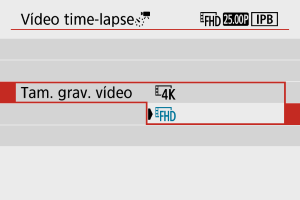
-
(3840 × 2160)
O vídeo é gravado com qualidade 4K. O rácio de aspeto é 16:9.
A taxa de fotogramas é de 29,97 fps (
) para NTSC e 25,00 fps (
) para PAL, e os vídeos são gravados no formato MP4 (
) com compressão ALL-I (
).
-
(1920 × 1080)
O vídeo é gravado com qualidade de Alta Definição Total (Full HD). O rácio de aspeto é 16:9.
A taxa de fotogramas é de 29,97 fps (
) para NTSC e 25,00 fps (
) para PAL, e os vídeos são gravados no formato MP4 (
) com compressão ALL-I (
).
-
-
Defina [Exposição Auto.].
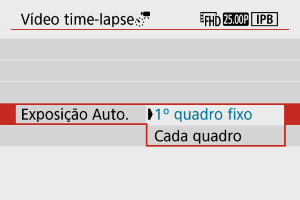
-
1º quadro fixo
Quando efetuar o primeiro disparo, é feita a medição para definir a exposição automaticamente de modo a corresponder ao brilho. A definição de exposição do primeiro disparo é aplicada aos disparos subsequentes. Outras definições relacionadas com o primeiro disparo também serão aplicadas aos disparos subsequentes.
-
Cada quadro
A medição também é efetuada para cada disparo subsequente para definir a exposição automaticamente de modo a corresponder ao brilho. Tenha em atenção que funções como Estilo Imagem e balanço de brancos que estiverem definidas para [Auto], serão definidas automaticamente para cada disparo subsequente.
Atenção
- Alterações significativas no brilho entre disparos pode impedir a câmara de disparar no intervalo especificado quando [Intervalo] está definido para 3 seg. ou menos e [Exposição Auto.] está definido para [Cada quadro].
- Com [Exposição Auto.] definida para [Cada quadro], a velocidade ISO, a velocidade do obturador e valor da abertura podem não ser gravados na informação Exif do vídeo time-lapse nalguns modos de disparo.
-
-
Defina [Desl auto tela].
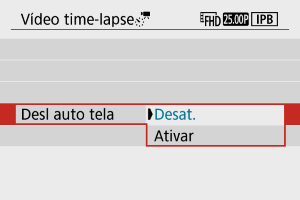
-
Desat.
A imagem é apresentada, mesmo durante a gravação de vídeos time-lapse. (O ecrã desliga-se só na altura da gravação.) Tenha em atenção que o ecrã desliga-se cerca de 30 minutos após o início da captação.
-
Ativar
Tenha em atenção que o ecrã desliga-se cerca de 10 segundos após o início da captação.
Nota
- Durante a gravação de vídeos time-lapse, pode premir o botão
para ligar/desligar o ecrã.
-
-
Defina o aviso sonoro.
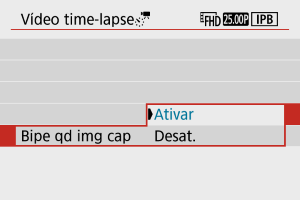
- Selecione [Bipe qd img cap].
- Defina para [Desat.] para impedir a câmara de apitar em cada disparo.
-
Verifique as definições.
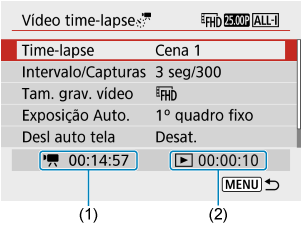
(1) Tempo necessário
Indica o tempo necessário para efetuar o número de disparos definido com o intervalo definido. Se ultrapassar 24 horas, aparece a indicação “*** dias”.
(2) Tempo de reprodução
Indica o tempo de gravação de vídeo (tempo necessário para reproduzir o vídeo) no caso da criação do vídeo time-lapse em vídeo 4K ou vídeo Full HD a partir das fotografias tiradas com os intervalos definidos.
-
Feche o menu.
- Carregue no botão
para desligar o ecrã de menu.
- Carregue no botão
-
Grave o vídeo time-lapse.
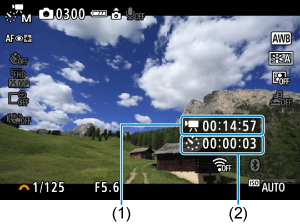
- Carregue no botão
e verifique novamente o “Tempo necessário (1)” e o “Intervalo (2)” apresentados no ecrã.
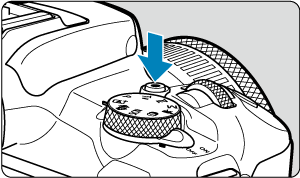
- Carregue no botão de gravação de vídeos para começar a gravar um vídeo time-lapse.
- A focagem automática (AF) não funciona durante a gravação do vídeo time-lapse.
- “
REC” é apresentado no canto superior direito do ecrã à medida que o vídeo time-lapse é gravado.
- Quando for atingido o número de disparos definido, a gravação do vídeo time-lapse termina.
- Para cancelar a gravação de vídeos time-lapse, defina [Time-lapse] para [Desat.].
- Carregue no botão
Atenção
- Não aponte a câmara na direção de uma fonte de luz natural intensa, como o Sol, ou uma fonte de luz artificial intensa. Se o fizer, pode danificar o sensor de imagem ou os componentes internos da câmara.
- [
: Vídeo time-lapse] não pode ser definido para uma opção diferente de [Desat.] quando a câmara está ligada a um computador através do cabo de interface, ou quando está conectado um cabo HDMI.
- O modo Servo AF de Vídeo não funciona.
- Se a velocidade do obturador for de 1/30 seg. ou inferior, a exposição do vídeo pode não ser apresentada corretamente (pode ser diferente da exposição do vídeo resultante).
- Não faça zoom com a objetiva durante a gravação de vídeos time-lapse. Fazer zoom com a objetiva pode fazer com que a imagem fique desfocada, pode causar a alteração da exposição e pode fazer com que a correção de aberração de lente não funcione corretamente.
- A gravação de vídeos time-lapse sob luz tremeluzente pode provocar intermitência no ecrã e as imagens podem ser captadas com faixas horizontais (ruído) ou exposição irregular.
- As imagens exibidas enquanto vídeos time-lapse são gravados podem ser diferentes do vídeo resultante (em detalhes como brilho inconsistente de fontes de luz tremeluzente, ou ruído de velocidade ISO elevada).
- Na gravação de um vídeo time-lapse com pouca luz, a imagem apresentada durante a gravação poderá parecer diferente do que é realmente gravado no vídeo.
- Se mover a câmara da esquerda para a direita (movimento panorâmico) ou captar um motivo em movimento durante a gravação de vídeos time-lapse, a imagem poderá parecer muito distorcida.
- Durante a gravação de vídeos time-lapse, a função Desligar auto não funciona. Além disso, não é possível ajustar a função de disparo e as definições de funções de menu, reproduzir imagens, etc.
- O som não é gravado em vídeos time-lapse.
- A câmara pode não disparar se a velocidade do obturador quase coincidir com o intervalo de disparo.
- Se não for possível efetuar o próximo disparo programado, esse disparo será ignorado. Isso poderá diminuir o tempo de gravação do vídeo time-lapse criado.
- Se o tempo necessário para a gravação no cartão exceder o intervalo de disparo devido às funções de disparo definidas ou ao desempenho do cartão, alguns dos disparos podem não ser efetuados com os intervalos definidos.
- As imagens captadas não são gravadas como fotografias. Mesmo que cancele a gravação de vídeo time-lapse após a captação de um só disparo, este será gravado como um ficheiro de vídeo.
- Defina [
: Vídeo time-lapse] para [Desat.] se ligar a câmara a um computador com o cabo de interface e utilizar o EOS Utility (software EOS). Opções diferentes de [Desat.] vão impedir a câmara de comunicar com o computador.
- O Image Stabilizer (Estabilizador de imagem) da objetiva não funciona durante a gravação de vídeos time-lapse.
- A gravação de vídeos time-lapse termina se o interruptor de alimentação estiver definido para
, e a definição for alterada para [Desat.].
- Mesmo que utilize um flash, este não dispara.
-
As seguintes operações cancelam o modo de espera da gravação de vídeos time-lapse e mudam a definição para [Desat.].
- Selecionar [Config. básicas] em [
: Restau. câmera]
- Utilizar o Seletor de Modos
- Selecionar [Config. básicas] em [
- Se iniciar a gravação de um vídeo time-lapse enquanto o ícone branco [
] () for apresentado, a qualidade da imagem do vídeo time-lapse pode deteriorar-se. Recomenda-se que inicie a gravação de vídeos time-lapse depois de o ícone [
] branco desaparecer (quando a temperatura interna da câmara diminuir).
Nota
- Recomenda-se a utilização de um tripé.
- Recomenda-se que tire fotografias de teste previamente.
- A cobertura do campo de visão do vídeo tanto para a gravação de vídeos time-lapse em 4K ou Full HD é de aprox. 100%.
- Para cancelar a gravação do vídeo time-lapse em curso, prima o botão de gravação de vídeo. A cena de vídeo time-lapse realizada até ao momento é guardada no cartão.
- Se o tempo necessário para gravação for superior a 24 horas, mas inferior a 48 horas, aparecerá a indicação “2 dias”. Se forem necessários três ou mais dias, o número de dias é indicado em incrementos de 24 horas.
- Mesmo que o tempo de reprodução do vídeo time-lapse seja inferior a 1 seg., será criado um ficheiro de vídeo na mesma. Neste caso é indicado, “00'00"” em [Tempo reprodução].
- Se o tempo de gravação for longo, recomenda-se a utilização dos acessórios para tomadas elétricas (vendidos em separado).
- A amostragem de cores YCbCr 4:2:0 (8-bit) e o espaço de cor BT.709 são usados para vídeos time-lapse 4K/Full HD.
Nota
- Pode utilizar o Telecomando Sem Fios (vendido em separado) BR-E1 para iniciar e parar a gravação de vídeos time-lapse. Prepare definindo [
: Controle remoto] para [Ativar].
-
Com o Telecomando Sem Fios BR-E1
Estado da Câmara/
Definição do Telecomando
(Disparo Imediato)
2 (Atraso de 2 seg.)
(Gravação de Vídeo)
Modo de espera de gravação Conforme configurado na definição Funções do Botão Disparador para Vídeos Início da gravação Durante a gravação de vídeo time-lapse Termina a gravação
Tempo Disponível Aproximado para Gravação de Vídeos Time-Lapse
Para obter orientações sobre quanto tempo pode gravar vídeos time-lapse (até que a bateria se esgote), consulte Tempo de operação disponível.